Cómo instalar ELK en Ubuntu 20.04

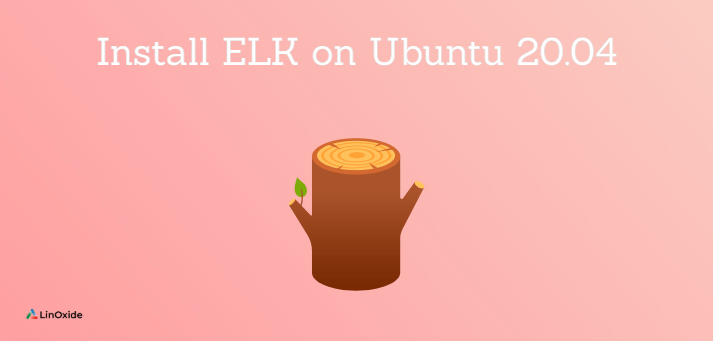
La pila ELK, conocida como Elastic Stack, es una colección de tres software de código abierto, es decir, Elasticsearch, Kibana y Logstash. La pila ELK se utiliza para buscar, analizar y visualizar un gran volumen de datos.
Beats es una herramienta importante para mejorar la capacidad de Elasticsearch. Así que tenemos cuatro componentes principales que se pueden descargar y usar de forma gratuita:
- Elasticsearch: el motor de búsqueda distribuido almacena los datos recopilados
- Logstash: el componente de procesamiento de datos envía los datos a Elasticsearch
- Kibana: la web GUI se utiliza para buscar y visualizar registros
- Beats: el complemento liviano se usa para agregar datos de diferentes flujos de datos
Este tutorial recorrerá los pasos para instalar la pila ELK en Ubuntu 20.04.
Instalar Java
Para instalar ELK stack, debe instalar Java en su máquina Ubuntu con el siguiente comando:
$ sudo apt install openjdk-8-jdk
Verificación de que Java se haya instalado correctamente:
$ java -version
Producción:
openjdk version "1.8.0_275" OpenJDK Runtime Environment (build 1.8.0_275-8u275-b01-0ubuntu1~20.04-b01) OpenJDK 64-Bit Server VM (build 25.275-b01, mixed mode)
Instalar Nginx
El panel de Kibana requiere que el servidor web Nginx esté instalado en su máquina. Usó Nginx como proxy inverso.
Para instalar Nginx con el siguiente comando:
$ sudo apt install nginx
Instalar y configurar Elasticsearch
Para instalar Elasticsearch, debe agregar su repositorio a su lista de fuentes de Ubuntu 20.04.
Importar clave GPG:
$ wget -qO - https://artifacts.elastic.co/GPG-KEY-elasticsearch | sudo apt-key add -
Luego, instale apt-transport-https:
$ sudo apt install apt-transport-https
Agregue el repositorio de Elasticsearch:
$ echo "deb https://artifacts.elastic.co/packages/7.x/apt stable main" | sudo tee –a /etc/apt/sources.list.d/elastic-7.x.list
Ahora, puede instalar Elasticsearch:
$ sudo apt update $ sudo apt install elasticsearch
El archivo de configuración de Elasticsearch se encuentra en /etc/elasticsearch/elasticsearch.yml
Utilice su editor favorito y modifíquelo de la siguiente manera:
Descomentar líneas:
network.host: localhost
http.port: 9200
Agregue la siguiente línea en Discovery sección:
discovery.type: single-node
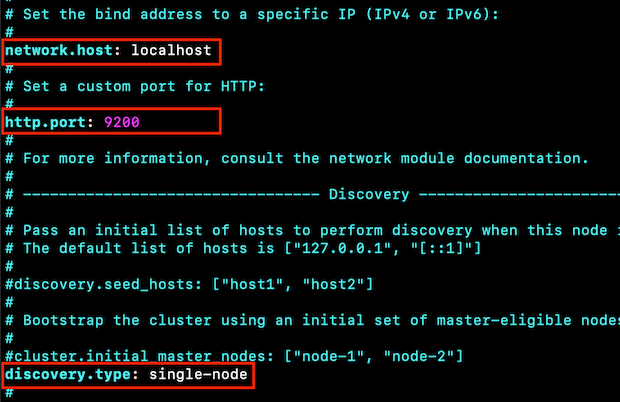
Inicie el servicio Elasticsearch ejecutando:
$ sudo systemctl start elasticsearch.service
Habilite el servicio Elasticsearch para que se inicie en el arranque, escriba:
$ sudo systemctl enable elasticsearch.service
Verifique que Elasticsearch se esté ejecutando y escuchando en el puerto 9200:
$ curl -X GET "localhost:9200"

Instalar y configurar Kibana
Para instalar Kibana, ejecute el siguiente comando:
$ sudo apt install kibana
Una vez finalizada la instalación, abra el archivo de configuración de Kibana:
$ sudo vim /etc/kibana/kibana.yml
Descomente estas líneas:
server.port: 5601 server.host: "localhost" elasticsearch.hosts: ["http://localhost:9200"]

Inicie el servicio Kibana y haga que se inicie al arrancar:
$ sudo systemctl start kibana $ sudo systemctl enable kibana
Para acceder al panel de Kibana, debe permitir el tráfico en el puerto 5601:
$ sudo ufw allow 5601/tcp
Ahora, podemos acceder al panel de Kibana en http://localhost:5601
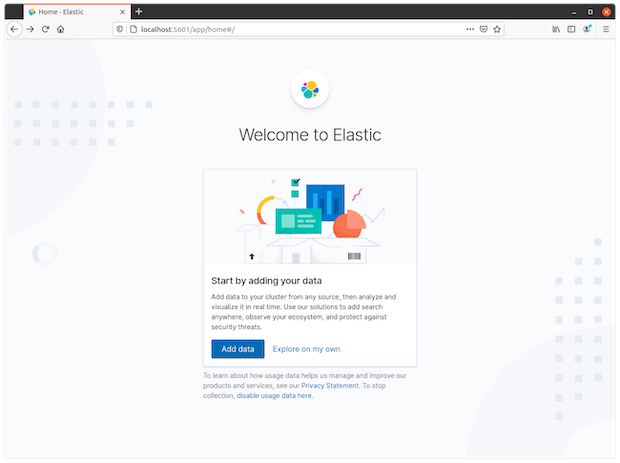
Instalar y configurar Logstash
Para instalar Logstash, ejecute el comando de la siguiente manera:
$ sudo apt install logstash
Inicie el servicio Logstash y haga que se inicie al arrancar:
$ sudo systemctl start logstash $ sudo systemctl enable logstash
Verificación de que el servicio Logstash se esté ejecutando:
$ sudo systemctl status logstash
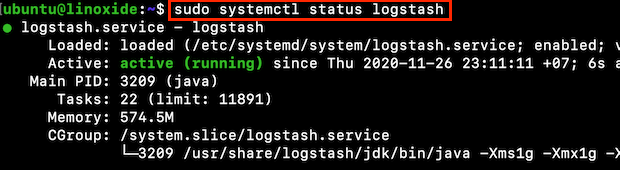
Todos los archivos de configuración de Logstash se encuentran en /etc/logstash/conf.d/. Según nuestro propio caso de uso, configure INPUT, FILTERS, OUTPUT oleoductos.
Instalar y configurar Filebeat
Para instalar filebeat, ejecute el siguiente comando:
$ sudo apt install filebeat
Una vez completada la instalación, configure Filebeat editando su archivo de configuración:
$ sudo vim /etc/filebeat/filebeat.yml
En la sección Salida de Elasticsearch, comentemos las siguientes líneas:
#output.elasticsearch: # Array of hosts to connect to. #hosts: ["localhost:9200"]
Luego, descomente estas líneas en la sección de salida de Logstash:
output.logstash: hosts: ["localhost:5044"]

A continuación, debe habilitar el módulo del sistema Filebeat:
$ sudo filebeat modules enable system
Luego, cargue la plantilla de índice:
$ sudo filebeat setup --index-management -E output.logstash.enabled=false -E 'output.elasticsearch.hosts=["localhost:9200"]'
Inicie el servicio Filebeat y haga que se inicie al arrancar:
$ sudo systemctl start filebeat $ sudo systemctl enable filebeat
Conclusión
La pila ELK es una herramienta realmente poderosa para centralizar datos. Este tutorial ha pasado por todos los pasos de instalación y configuración de la pila ELK en su Ubuntu 20.04.
Gracias por leer y deje su sugerencia en la sección de comentarios a continuación.
